Wir erklären Ihnen Schritt für Schritt, wie Sie eine Unterschrift in eine Word-Datei einfügen können und welche Möglichkeiten für das digitale Signieren von Dokumenten außerdem bestehen.
Um eine Unterschrift in Word einzufügen gibt es zwei Möglichkeiten.
Die erste Möglichkeit ist es, ein Bild der Unterschrift in Word einzufügen.
Die zweite Option ist, die Signatur mittels eines Signaturfeldes zu ergänzen.
1. Unterschrift in Word einfügen mit Signaturbild
Schritt 1: Unterschrift vorbereiten
Unterschreiben Sie auf einem weißen Blatt Papier.
Achten Sie darauf, dass Ihre Unterschrift deutlich ist und genügend Kontrast zum Papierhintergrund bietet.
Schritt 2: Unterschrift scannen
Anschließend scannen Sie Ihre Unterschrift ein oder machen ein qualitativ hochwertiges Foto mit Ihrem Smartphone.
Schritt 3: Unterschrift in Word einfügen
Positionieren Sie Ihren Cursor an der Stelle im Dokument, an der die Unterschrift erscheinen soll. Gehen Sie dann auf die Registerkarte Einfügen in der Menüleiste von Word und wählen Sie Bilder.
Hier können Sie das Bild Ihrer Unterschrift auswählen und in das Dokument einfügen.
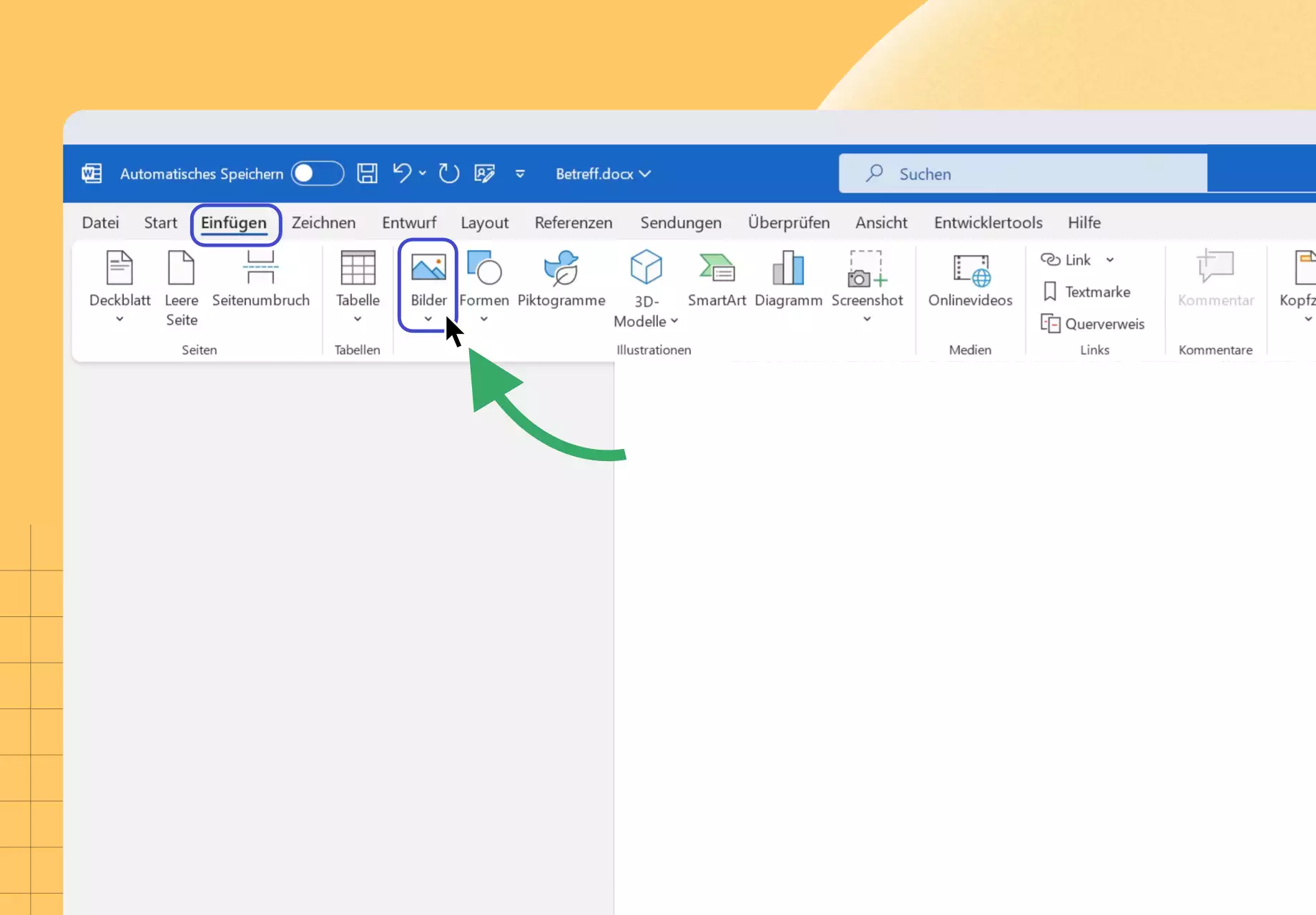
Schritt 4: Speichern und senden
Speichern Sie Ihr Word-Dokument nach dem Einfügen der Unterschrift.
Wenn Sie das Dokument versenden möchten, können Sie es als PDF exportieren, um das Layout und die Unterschrift zu sichern.
Achtung: Wenn Sie Ihre Unterschrift auf diese Art in Word einfügen, weist Ihre Unterschrift jedoch keinerlei Rechtsgültigkeit auf, da so keine nachweislichen Informationen darüber entstehen, von welcher Person das Dokument unterzeichnet wurde.
Somit sind Sie mit einer gescannten oder fotografierten Unterschrift sehr viel weniger geschützt als mit einer elektronischen Signatur.
1. Unterschrift in Word einfügen mit Signaturfeld
Schritt 1:
Klicken Sie auf den Menüpunkt Einfügen und navigieren Sie mit der Maus dann auf der Leiste ganz nach Links zu dem Punkt Microsoft Office Signaturzeile
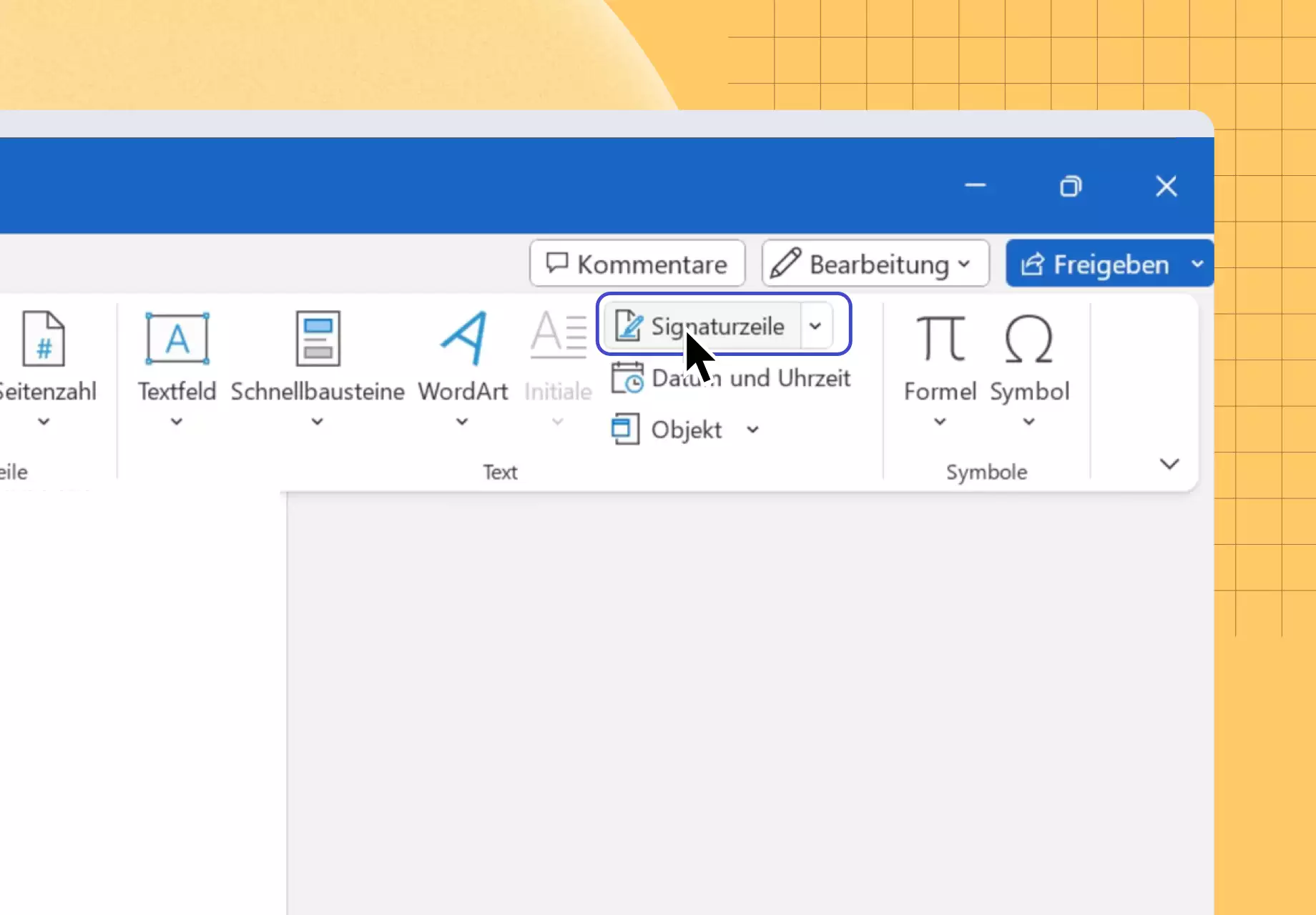
Schritt 2:
Anschließend öffnet sich eine Eingabemaske, in der Name, E-Mail Adresse sowie ein Hinweistext hinterlegt werden können.
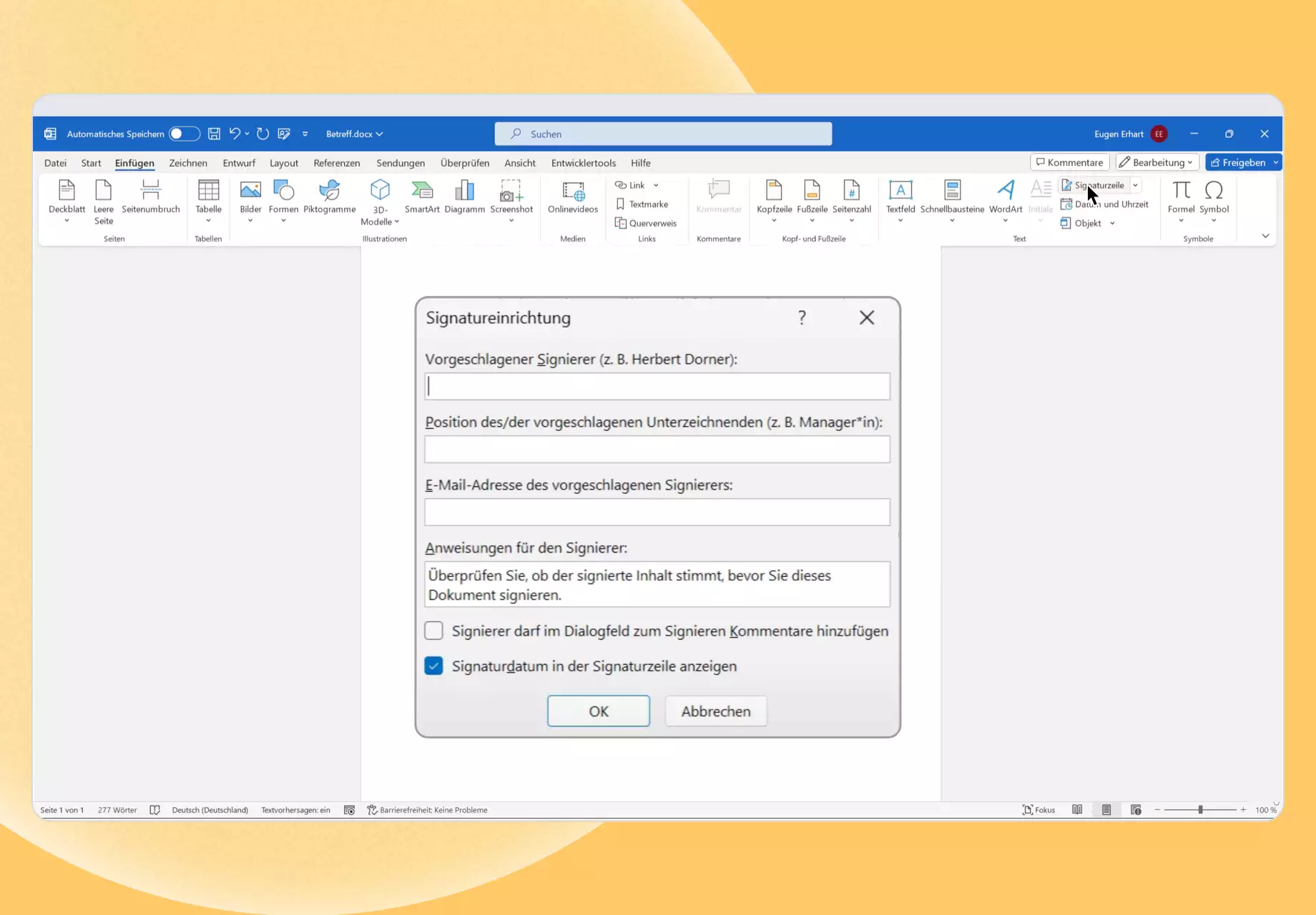
Schritt 3:
Mit einem Klick auf die Signaturzeile kann dann direkt im Dokument digital signiert werden.
Achtung: Diese Signatur gilt ohne ein zusätzliches Zertifikat einer entsprechenden Zertifizierungsstelle nur als einfache elektronische Signatur. Diese ist nur in wenigen Fällen rechtsgültig.
Außerdem: Das Signaturfeld ist nur für das Windows Betriebssystemen verfügbar.
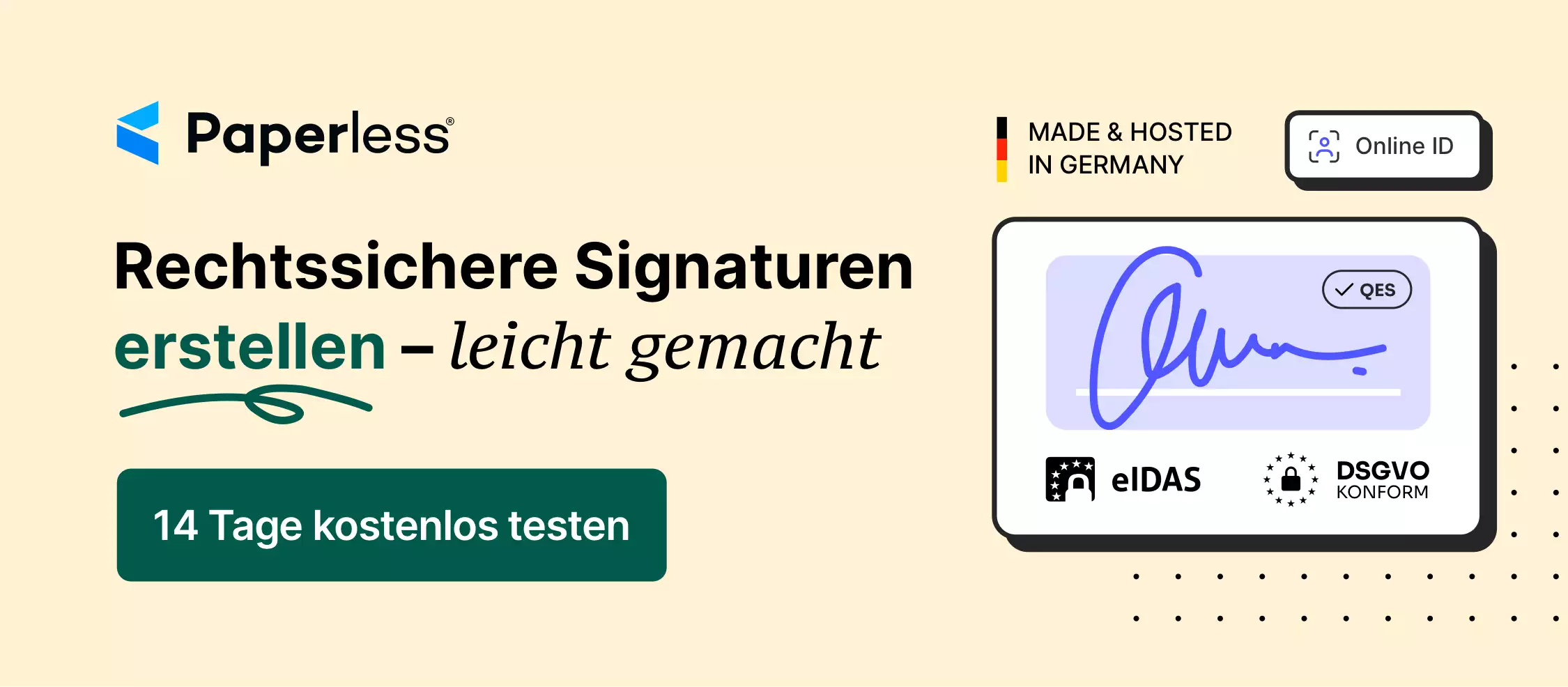
Rechtsgültig unterschreiben
Mit der fortgeschrittenen oder qualifizierten elektronischen Signatur von Paperless
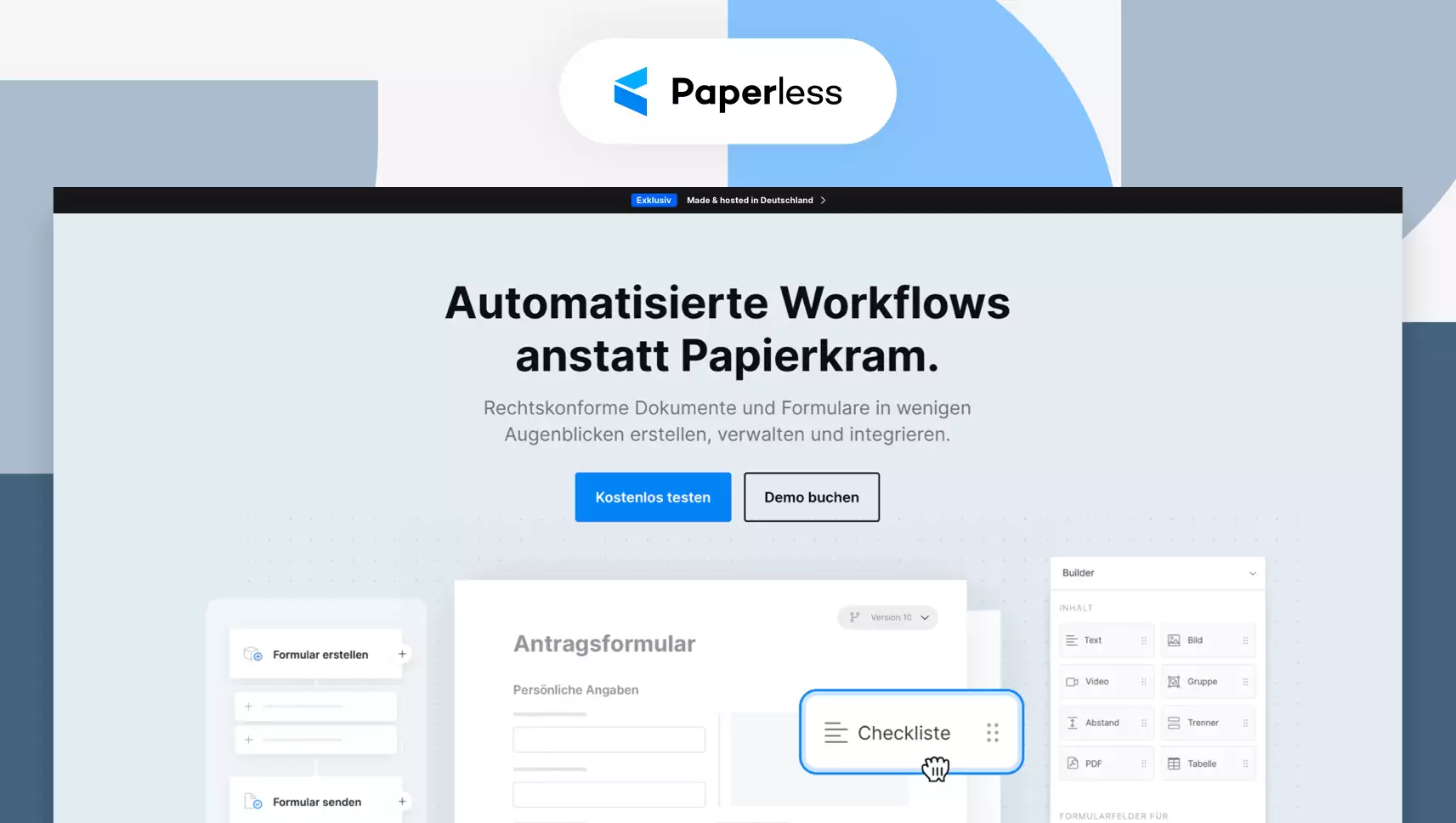
Mit der Signaturlösung von Paperless haben Sie zwei Möglichkeiten, Ihre Dokumente digital und hundertprozentig rechtssicher zu signieren.
1. PDF hochladen
Sie können ganz bequem Ihre bestehenden PDFs hochladen, in unter einer Minute signierbar machen und per E-Mail versenden.
2. Paperless Smart Template
Bauen Sie Ihre Dokumente im Paperless Smart Template Format nach und personalisieren Sie diese schnell & unkompliziert.
Mehr über Paperless:
Paperless bietet eine umfassende Lösung für effiziente Vertrags- und Formular-Workflows sowie rechtssichere E-Signaturen. Die Plattform ermöglicht die einfache Erstellung intelligenter und barrierefreier Vorlagen mithilfe eines benutzerfreundlichen Drag & Drop-Builders.
Die erstellten Dokumente können problemlos auf allen mobilen Endgeräten ausgefüllt und rechtssicher signiert werden. Darüber hinaus können die empfangenen Daten und Dateien nahtlos in bestehende Fachanwendungen integriert werden, indem die API genutzt wird.
Besonderes Augenmerk wird dabei auf höchste IT-Sicherheit und Datenschutz gelegt, um ein sicheres und zuverlässiges Produkt zu gewährleisten.
Die Paperless Vorteile im Überblick:
Schnelle Vertragserstellung:
Mit dem No-Code Editor lassen sich personalisierbare Dokumente und Verträge in wenigen Augenblicken erstellen. Die Vorlagen sind von jedem mobilen Endgerät problemlos ausfüllbar.
Optimierte Dokumentenprozesse
Einfache Genehmigungsprozesse, Unterzeichnungsreihenfolgen und anpassbare Benutzerberechtigungen helfen, Ihr Team zu organisieren und mühsame Aufgaben zu automatisieren.
eIDAS-konforme E-Signatur:
Lassen Sie Verträge und Formulare rechtssicher und unkompliziert online unterzeichnen.
Zentrale Dokumentenverwaltung:
Alle abgeschlossenen Dokumente werden von uns revisionssichere 10 Jahre archiviert. Flexible Such- und Filterfunktionen helfen, die richtigen Dokumente zur richtigen Zeit zu finden.
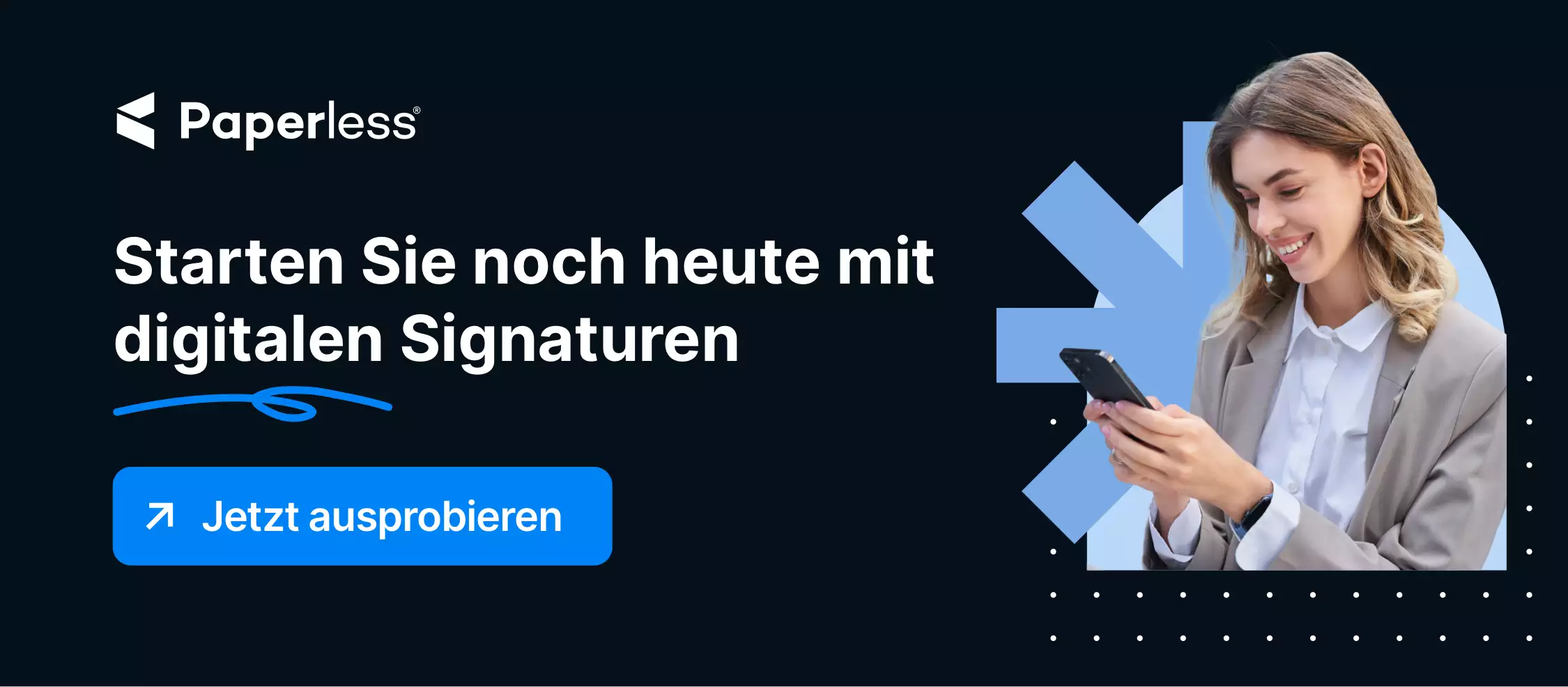



.svg)




















